Dacă aveți o viteză mică de descărcare când descărcați jocuri Steam, continuați să citiți mai jos. Introducerea serviciilor de jocuri a schimbat experiența utilizatorilor în ultimul deceniu. Pentru utilizatorii de computere sunt disponibile diferite servicii de jocuri, în timp ce unele servicii de jocuri sunt multi-platformă – funcționează pe PC și Mac.
Steam este unul dintre cele mai populare servicii de jocuri astăzi, cu peste 120 de milioane de utilizatori lunari și câteva mii de jocuri disponibile pentru cumpărare și gratuit. Cea mai mare durere a utilizatorilor cu Steam este atunci când descarcă jocuri precum TomClancy's Rainbow Six, CyberPunk 2077 și Halo Infinite, deoarece aceste jocuri au fișiere mari care necesită internet rapid viteze.
Deoarece mulți utilizatori au raportat că viteza de descărcare pe Steam este mai mică în comparație cu viteza lor de internet, am decis să scriu acest tutorial pentru a-i ajuta să rezolve problema.
Viteza de internet vs viteza de descărcare.
Înainte de a remedia problema vitezei de descărcare lentă a Steam, ar trebui să știți că compararea vitezei de internet cu viteza de descărcare nu este o metodă exactă de măsurare a vitezei de descărcare a jocurilor. Acest lucru se datorează faptului că furnizorul de servicii de internet (ISP) calculează viteza Internetului în biți pe secundă (Mbps), în timp ce viteza de descărcare este măsurată în octeți pe secundă (MBps), unde 1 octet este echivalent cu 8 biți.
Aceasta înseamnă că, dacă viteza de descărcare pe Internet este de 200 Mbps (Megabiți pe secundă), viteza de descărcare ar trebui să fie de aproximativ 25 Mbps (megabiți pe secundă). Deci, pentru a găsi viteza de descărcare, trebuie doar să împărțiți viteza de internet la 8. În acest fel, putem stabili dacă Steam se descarcă la viteza necesară.
După clarificarea de mai sus, dacă descoperiți că viteza de descărcare a jocurilor de pe Steam este mai mică decât în mod normal, următoarele soluții vor rezolva problema și vor îmbunătăți viteza de descărcare.
Cum se remediază: descărcare lentă în STEAM.
- Metoda 1. Goliți memoria cache de descărcare și dezactivați descărcările Throttle.
- Metoda 2. Schimbați regiunea de descărcare.
- Metoda 3. Efectuați o resetare a rețelei.
- Metoda 4. Dezactivați firewall.
- Metoda 5. Eliminați și reinstalați Steam.
Metoda 1. Ștergeți memoria cache a descărcărilor Steam și dezactivați descărcările Throttle.
Primul lucru pe care trebuie să îl încercați pentru a remedia viteza de descărcare lentă pe Microsoft Steam este să ștergeți memoria cache descărcată. Golirea memoriei cache va elimina datele redundante care afectează viteza de descărcare.
1. Lansa Aburi.
2. Apasă pe Aburi din colțul din stânga sus și din meniul derulant selectați Setări.
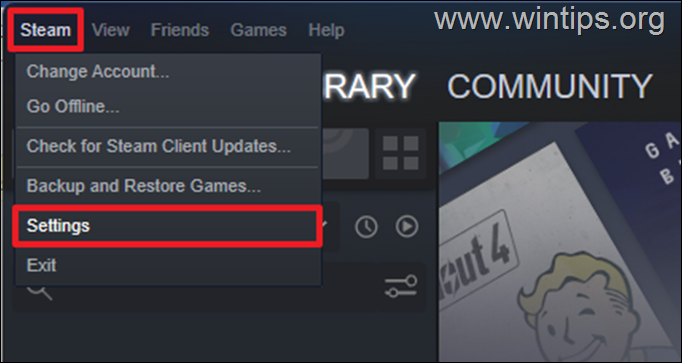
3. Clic Descărcări din lista de opțiuni și aplicați următoarele setări:
- Debifați optiunea Accelerează descărcările în timpul redării în flux.
- Clic Goliți memoria cache de descărcare și apoi faceți clic BINE.
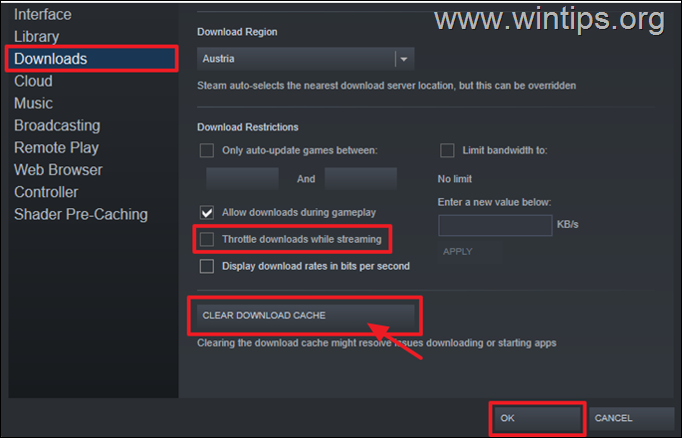
4. Aplicația se va reporni, se va conecta și va verifica dacă viteza de descărcare se îmbunătățește. Dacă problema persistă, încercați următoarea soluție.
Metoda 2. Selectați o regiune de descărcare diferită.
O altă modalitate de a crește viteza de descărcare pe Steam este să schimbi regiunea de descărcare (locația serverului). Vă recomandăm să alegeți o zonă care să fie amplasată pe timp de noapte, astfel încât să fie mai puțini utilizatori din acea zonă. Acest lucru ar putea îmbunătăți semnificativ viteza de descărcare a Steam.
1. Din Aburi meniu alege Setări.
2. La Descărcări, faceți clic pe meniul derulant de sub Descărcați Regiunea și alegeți o locație cu un fus orar care este în prezent noaptea. Apoi selectați BINE.
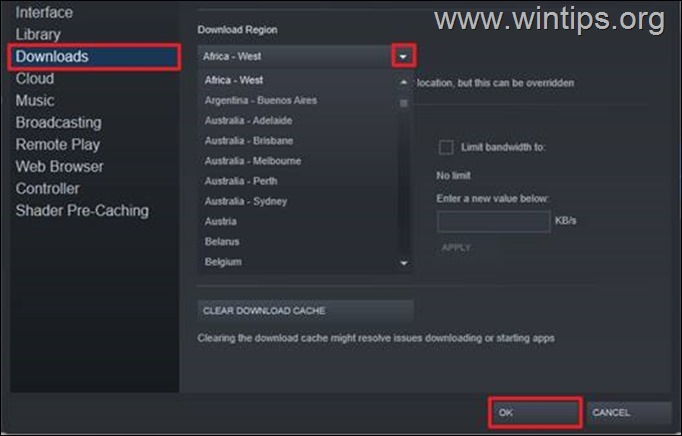
3. Va apărea o casetă de dialog care va solicita o repornire pentru a efectua modificările pe care le-ați făcut. Clic Reporniți Steam pentru a aplica modificarea.
4. Încercați să descărcați jocurile și observați dacă se descarcă mai repede. Această soluție a îmbunătățit considerabil viteza de descărcare a numeroși utilizatori.
Metoda 3. Efectuați o resetare a rețelei.
În unele cazuri, actualizările Windows ar putea afecta driverele de rețea și pot provoca unele conflicte. În plus, acest lucru vă poate reduce și viteza de navigare și descărcare. Resetarea rețelei poate corecta orice probleme de bază și poate accelera descărcările Steam.
Pentru a reseta rețeaua în setările implicite: *
* Informatii: Resetarea rețelei elimină toate adaptoarele de rețea pe care le-ați instalat și setările pentru acestea. După repornirea computerului, toate adaptoarele de rețea sunt reinstalate, iar setările pentru acestea sunt setate la valorile implicite.
1. Deschide Windows Setări și selectați Retea si internet.
2. În dreapta, selectați Setări avansate de rețea. *
* Notă: Pe Windows 10, selectați Resetarea rețelei link sub Setări avansate de rețea.
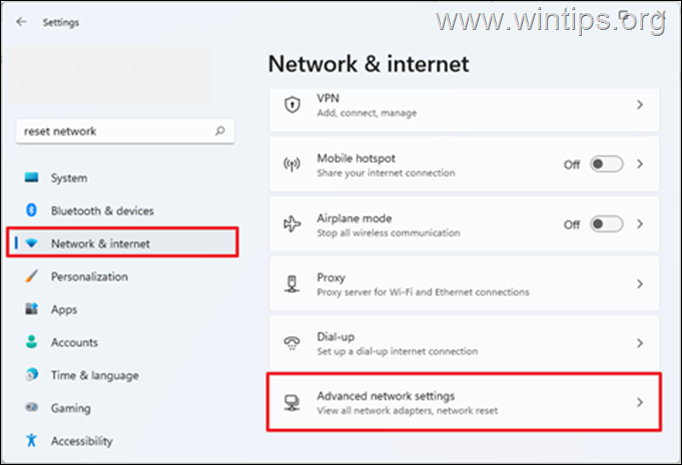
3. Selectați Resetarea rețelei.
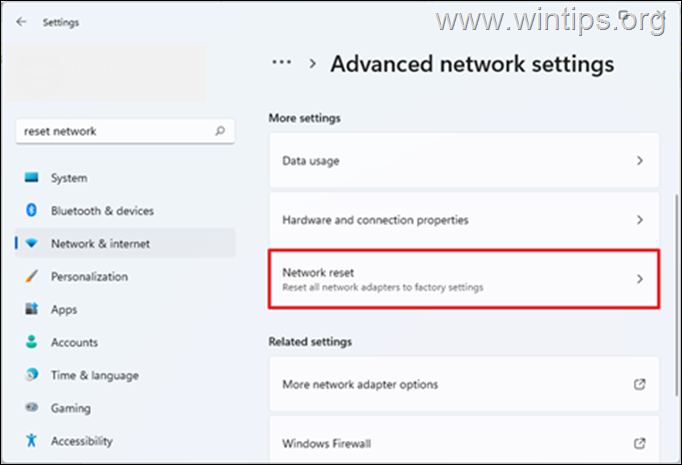
4. Clic Resetează acum și selectați da în caseta de dialog pentru a confirma că doriți să resetați rețeaua.
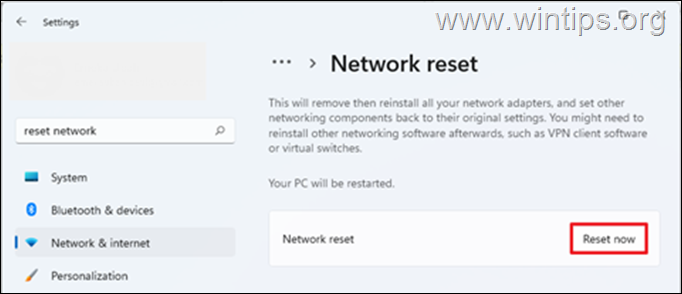
5. Windows vă va anunța că vă va reporni dispozitivul în 5 minute. Salvați-vă munca și așteptați ca computerul să se repornească.
6. După repornire, așteptați ca Windows să vă reinstaleze rețeaua și apoi verificați dacă viteza de descărcare pe Steam s-a îmbunătățit.
Metoda 4. Dezactivați firewall.
Securitatea antivirus de pe computerul tău ar putea reduce și viteza de descărcare pe Steam. Deci, dacă utilizați un program de securitate terță parte care are și o funcție Firewall, încercați să dezactivați firewall-ul și vedeți dacă acest lucru îmbunătățește viteza de descărcare pe steam.
Dacă utilizați Windows Security implicit, puteți urma pașii de mai jos pentru a dezactiva Firewall-ul. (Acest lucru poate tripla uneori viteza de descărcare a Steam).
1. Tip Firewall Windows pe bara de căutare și apoi Deschis cel Windows Defender Firewall din rezultate.
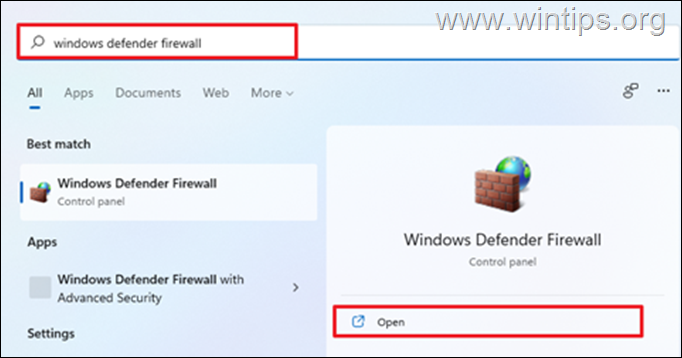
2. În stânga, selectați Activați sau dezactivați Windows Defender Firewall.
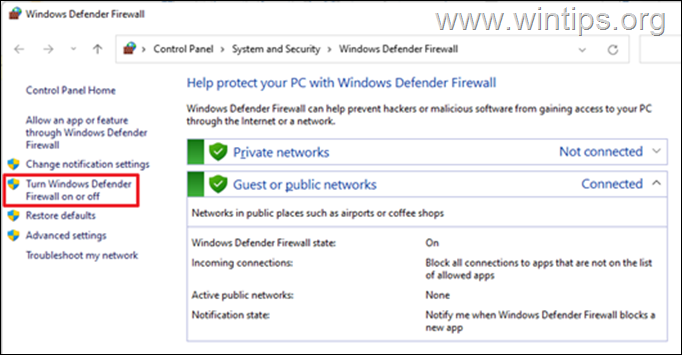
3. Verifica Dezactivați Windows Defender Firewall și selectați BINE. (Faceți acest lucru atât pentru rețelele private, cât și pentru cele publice).
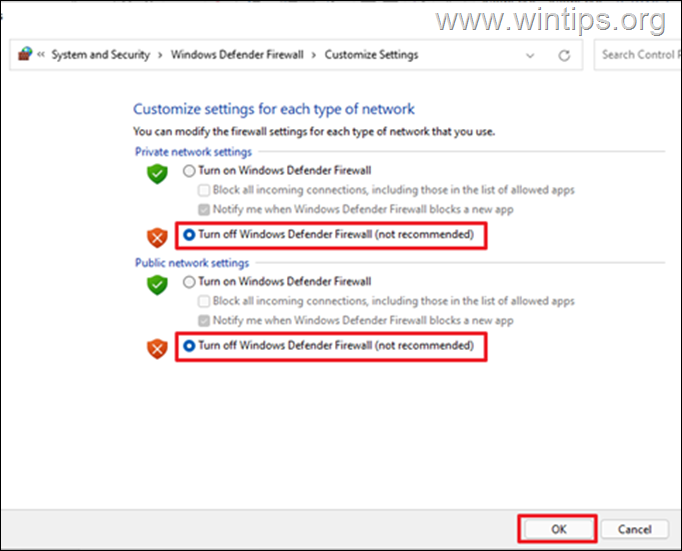
4. Acum, deschideți Steam și verificați dacă descărcarea Steam este îmbunătățită.*
* Notă: Deoarece această soluție este puțin exagerată și vă lasă computerul vulnerabil la atacuri, reporniți Windows Firewall odată ce descărcarea este completă.
Metoda 5. Dezinstalează și reinstalează Steam.
Eliminarea și reinstalarea Steam este o altă modalitate excelentă de a remedia descărcarea lentă a jocurilor Steam. Asa de, backup pentru jocurile dvs. Steam înainte de a dezinstala clientul Steam și de a le restaura de îndată ce reinstalați aplicația pe computer.
Pentru a dezinstala Steam:
1. presa Tasta Windows + R pentru a lansa Run.
2. Tip appwiz.cpl în caseta de dialog și faceți clic Bine.
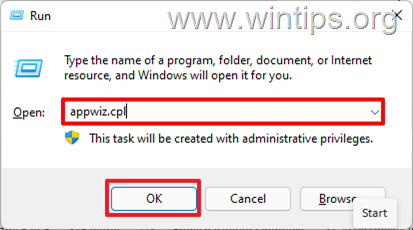
3. Localiza Aburi, faceți clic dreapta și selectați Dezinstalează. Va apărea o casetă de dialog pentru a confirma dacă doriți să eliminați Steam, selectați Dezinstalează.
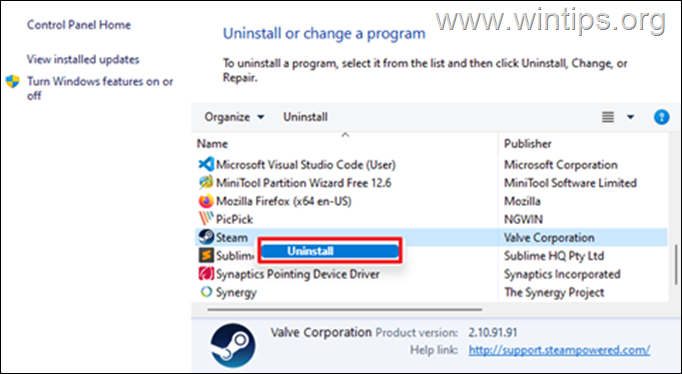
4. Odată finalizat, instalați Steam din nou și conectați-vă la contul dvs. Apoi verificați viteza de descărcare.
Asta e! Ce metodă a funcționat pentru tine?
Spune-mi dacă acest ghid te-a ajutat lăsând comentariul tău despre experiența ta. Vă rugăm să dați like și să distribuiți acest ghid pentru a-i ajuta pe alții.